
Obsah:
- Autor John Day [email protected].
- Public 2024-01-30 11:59.
- Naposledy zmenené 2025-01-23 15:05.

Moje meno je Umair Bin Asim. Som študentom globálnej perspektívy, robím svoje úrovne O. Tento projekt je súčasťou osvetovej kampane, ktorú v súčasnej dobe vediem ja a moji spolužiaci. Uznávame obezitu ako narastajúci problém na celom svete a povzbudzujeme ľudí, aby s obezitou bojovali skôr, ako povedie k veľkej sociálnej katastrofe. Tento projekt je jednou z našich mnohých informačných kampaní.
Kalkulačka BMI má ľuďom uľahčiť výpočet indexu telesnej hmotnosti a určenie, či sú obézni. Kalkulačka, ktorú sme vyrobili, je stanovená v štandardoch Americkej zdravotníckej asociácie. Účelom tohto zverejnenia je umožniť ľuďom nielen vytvoriť kalkulačku, ale tiež umožniť ľuďom upraviť svoje kalkulačky bez ohľadu na ich národný štandard.
Krok 1: Vytvorenie nového projektu Visual Studio


- otvorené vizuálne štúdio
- kliknite na nový projekt
- vyberte aplikáciu pre vdovy
- premenujte projekt na „Kalkulačka BMI“
- uložte projekt a zapamätajte si umiestnenie (uložil som ho na samostatný disk)
Krok 2: Dve sekcie

v aplikácii Visual Studio existujú dve sekcie aplikácie
1) Form1.vb [Návrh]
tu vytvoríte GUI
2) Form1.vb
tu píšete svoje programovanie
karty si môžete vybrať tak, že na nich vyberiete
Krok 3: Navrhnite rozhranie (štítky a textové polia)


v tomto kroku musíte navrhnúť grafické používateľské rozhranie.
- vyberte štítky z dostupného panela s nástrojmi (ak ho nemôžete nájsť, stlačte Ctrl+Alt+x)
- potiahnite štítok do formulára a usporiadajte ich napravo. potrebujeme tri štítky
- usporiadajte štítky vľavo
- kliknite na štítky a vo vlastnostiach zmeniť Automaticky zmeniť na NEPRAVDIVÉ, umožní vám to zmeniť veľkosť štítka.
-
kliknite na štítky a vo vlastnostiach zmeňte text na „výška“, „hmotnosť“, „vaše BMI“, resp.
- môžete tiež zmeniť ďalšie nastavenia vo vlastnostiach, ako sú farba a 3D efekt.
- presuňte tri textové polia z panela s nástrojmi a zarovnajte ich vľavo rovnobežne so štítkami
- kliknite na textové pole a vo vlastnostiach zmeňte nastavenia názvu na „txtheight“, „txtweight“, „txtresults“
- môžete tiež zmeniť ďalšie nastavenia vo vlastnostiach, ako sú farba a 3D efekt.
- vytvorte posledné textové pole a zarovnajte ho naspodok, pomenujte toto textové pole „txtcomment“, výsledkom bude výsledok na základe BMI osôb, pretože pochopenie iba z čísel môže byť náročné.
- zmena názvu je zásadná, pretože tieto textové polia budeme musieť v našom programe vyvolať. Ak chcete zadať akékoľvek iné meno, musíte v programe zmeniť aj názov uvedeného tlačidla. (názvy sú podľa môjho programu)
Krok 4: Navrhnite rozhranie (tlačidlá)

umiestnite tlačidlá ich potiahnutím z panela s nástrojmi a zarovnajte ich podľa obrázka
pokiaľ je tlačidlo vybraté, zmeňte názov tlačidla na vlastnostiach a môžete zmeniť aj nastavenie textu.
- vytvorte názov tlačidla „btncalc“s textom „vypočítať BMI“
- vytvorte názov tlačidla „btnclear“s textom „vymazať“
- vytvorte názov tlačidla „btnexit“s textom „ukončiť“
- vytvorte názov tlačidla „btnabout“s textom „dozvedieť sa o nás“
- vytvorte názov tlačidla „btnhlp“s textom „potrebujete pomoc?“(Toto som nepoužil a zostalo to bezplatné v prípade, že chcete pridať tlačidlo pomocníka)
zarovnajte tlačidlá vo formulári GUI, ako uznáte za vhodné
zmena názvu je zásadná, pretože tieto tlačidlá budeme musieť v našom programe vyvolať. Ak chcete zadať akékoľvek iné meno, musíte v programe zmeniť aj názov uvedeného tlačidla. (názvy sú podľa môjho programu)
Krok 5: Programovanie kalkulačky

Verejný formulár triedy 1
Private Sub btncalc_Click (sender As System. Object, e As System. EventArgs) Handles btncalc. Click
Dim height As Double = 0 'vytvorí premennú s názvom height Dim Weight As Double = 0' create variable variable weight Dim BMI As Double = 0 'creates variable variable BMI
txtresults. Text = ""
height = Double. Parse (txtheight. Text) 'prečíta číslice z textového poľa txtheight a uloží ich do príslušnej premennej hmotnosti = Double. Parse (txtweight. Text)' prečíta číslice z textového poľa txtweight a uloží ich do príslušnej premennej height = height * 0,0254 "prevádza výšku na metre hmotnosť = hmotnosť * 0,4535924" prevádza hmotnosť na kilogramy výška = výška * výška "pomocných štvorcov a ukladá ju do variabilnej výšky
If ((výška <= 0) Alebo (hmotnosť <= 0)) Potom 'kontrola platnosti, aby sa zaistilo, že sa nezadajú neprirodzené údaje, vyčistenie () MsgBox ("vložte realistické hodnoty") Ukončiť Sub End If
BMI = hmotnosť / výška 'výpočet BMI
BMI = Format (BMI, "0,00") 'zapisuje BMI na dve desatinné miesta txtresults. Text = BMI' zapisuje BMI do textového poľa txtresults txtcomment. Text = "" 'vyprázdňuje komentár textového poľa, aby umožňoval zadávanie údajov
“vypočítava stav podľa BMI
Ak je BMI <18,5 Then “, môže sa stav vo vašej krajine líšiť
txtcomment. Text = "máte malú váhu"
ElseIf ((BMI> = 18,5) A (BMI 24,9) A (BMI 29,9 Potom txtcomment. Text = "ste obézni, urobte prosím predbežné opatrenia" Koniec
Koniec pod
Private Sub btnexit_Click (odosielateľ ako System. Object, e As System. EventArgs) Spracováva btnexit. Click
Funkcia Close () 'pre ukončenie Koniec podčPrivate Sub btnclear_Click (odosielateľ ako System. Object, e As System. EventArgs) Spracováva btnclear. Click cleanup () 'volá čiastkové rutinné čistenie End Sub Sub cleanup ()' vymaže každé textové pole txtcomment. Text = "" txtheight. Clear () txtweight. Clear () txtresults. Text = "" txtheight. Focus () End Sub
Súkromná sub btnabout_Click (odosielateľ ako System. Object, e As System. EventArgs) Spracováva btnabout. Click
„Toto je správa zobrazená v samostatnom schránke správ
„Za znak" = "nižšie môžete pridať čokoľvek, čo chcete, ale musí to byť medzi čiarkami (" ")
Dim message As String = „Tento softvér vyrobil Umair Bin Asim z dôvodu sociálneho povedomia o zdraví.“& vbNewLine & „Celosvetový nárast počtu obéznych ľudí vyvolal paniku v oblasti zdravia, pretože počet prípadov srdcových chorôb a cukrovky je na vzostupe.“& vbNewLine & „Napriek tomu všetkému veľký počet ľudí nevie, či sú alebo nie sú obézni, alebo ako s tým bojovať“. & vbNewLine & „V reakcii na to sme vytvorili kalkulačku na určenie vášho BMI a toho, či ste alebo nie ste obézni.“& vbNewLine & „Tieto štandardy sú podľa American Heart Association.“
MsgBox (správa)
End Sub Private Sub btnhlp_Click (sender As System. Object, e As System. EventArgs) Handles btnhlp. Click 'add any message you want to write in between the ""' it is empty for Dim Dim urgent_message As String = ""
MsgBox (urgentná_správa)
Koniec podKoncová trieda
Krok 6: Blahoželáme, že ste dokončili programovanie
teraz môžete vypočítať svoje BMI a viete, ako si softvér upraviť podľa svojich predstáv
na spustenie softvéru stlačte zelenú šípku na hornej lište alebo jednoducho stlačte kláves F5 a užívajte si!
pre vaše pohodlie sme zverejnili vlastnú kalkulačku (pripravenú) a programovanie (v súbore.txt)
Odporúča:
Kalkulačka sporenia bankového účtu: 18 krokov

Kalkulačka sporenia bankového účtu: Ďakujem, že ste si vybrali moju kalkulačku úspor. Dnes sa naučíme programovať triedu BankAccount, aby ste mali prehľad o svojich vlastných osobných výdavkoch a úsporách. Na to, aby ste si mohli založiť bankový účet a sledovať svoje výdavky, budete potrebovať základný
Kalkulačka pridania Redstone v Minectafte: 6 krokov

Kalkulačka pridania Redstone v Minectafte: Ahoj! Volám sa TheQubit a toto je návod na moju kalkulačku pridávania redstone v Minecrafte. Super, nie? Využíva sladké redstone inžinierstvo a logiku. Ak sa vám tento projekt páči, hlasujte za mňa v súťaži Game life. Naozaj by som ocenil, že
4-bitová binárna kalkulačka: 11 krokov (s obrázkami)

4-bitová binárna kalkulačka: Rozvinul som záujem o to, ako počítače fungujú na základnej úrovni. Chcel som porozumieť použitiu diskrétnych komponentov a obvodov potrebných na splnenie zložitejších úloh. Jednou z dôležitých základných súčastí CPU je
Kalkulačka Watch: 5 krokov

Kalkulačka: Ak máte menej ako 15 rokov, máte dohľad dospelej osoby a budete používať ostré predmety. Budete tiež používať horúce predmety
Kalkulačka najvyššieho spoločného faktora: 6 krokov
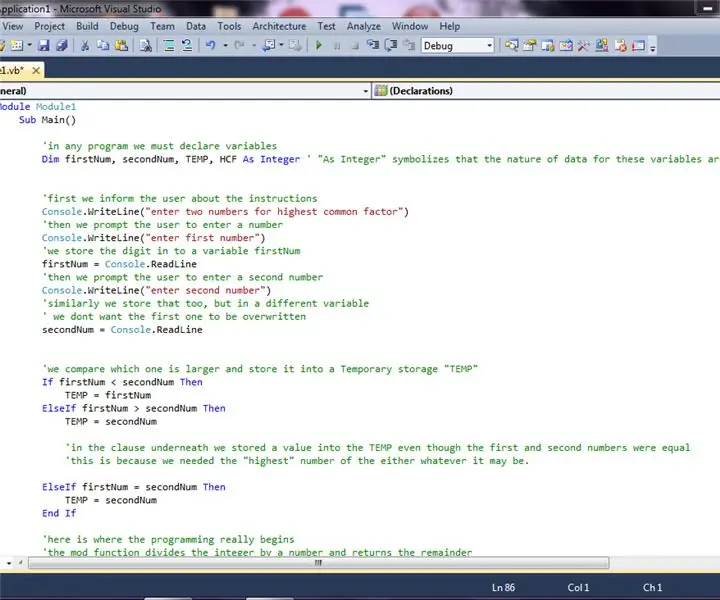
Kalkulačka najvyššieho spoločného faktora: veľa mojich priateľov a detí, ktorých učím, má problémy s nájdením najvyššieho spoločného faktora (HCF) zo všetkých zväzkov čísel. Je to väčšinou preto, že v mojej krajine je vzdelávanie skutočne nadštandardné. deti sa zvyčajne uchýlia k základnému učeniu a tvrdým pravidlám. V tomto
